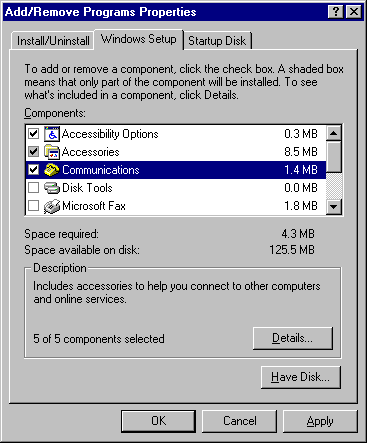
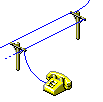 Instalacija Dial-up Networking-a
Instalacija Dial-up Networking-a
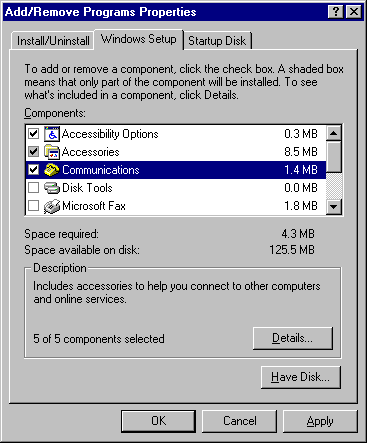
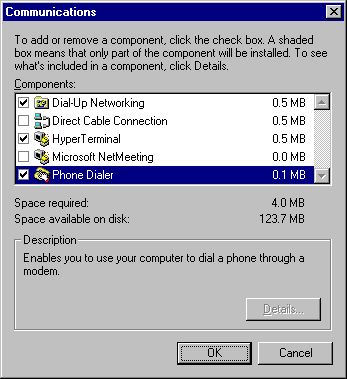
| Ukoliko se pojavi prozor koji Vas obaveštava da treba dodeliti ime i radnu grupu Vašeg računara kliknite na OK i u prozoru Network koji će Vam se automatski otvoriti proizvoljno podesite ime računara i radnu grupu. Kliknite na OK. |
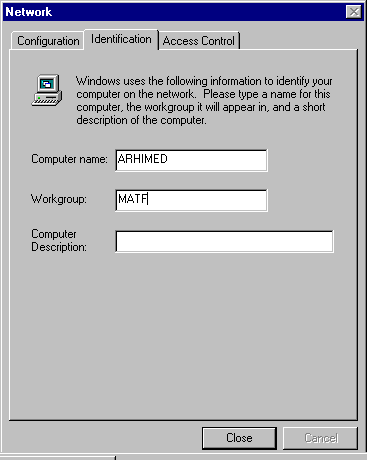
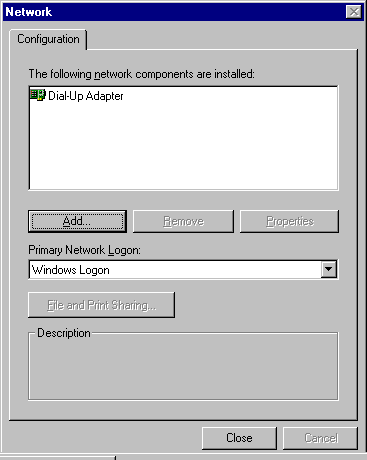
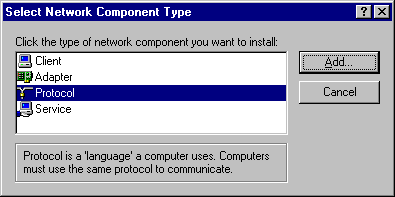
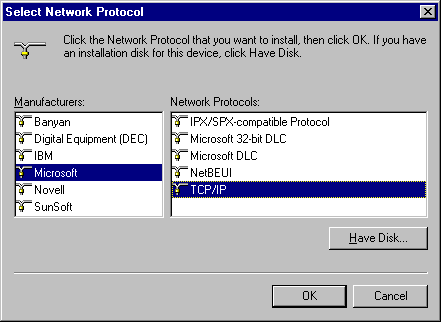
Ukoliko ste pažljivo postupili po svim tačkama ovog uputstva, potrebno je podesiti modem.
 Podešavanje modema
Podešavanje modema
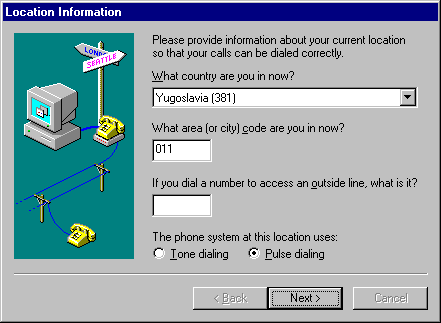
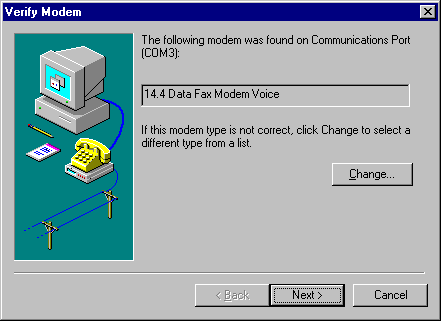
| Ukoliko ovaj korak ne prođete uspešno, morate ručno da podesite modem: |
| U prozoru Install New Modem odaberite proizvođača Vašeg modema (ukoliko ga znate) ili Standard Modem Types i medju njima standardni modem brzine Vašeg modema (ukoliko ne znate proizovđača modema ili ga nema u datom spisku). Kliknite na Next. |
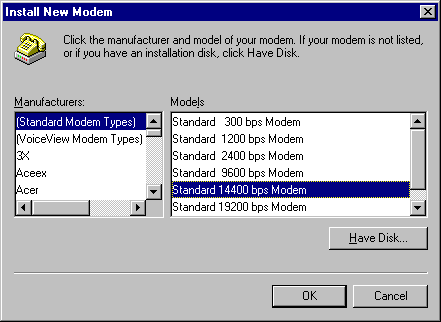
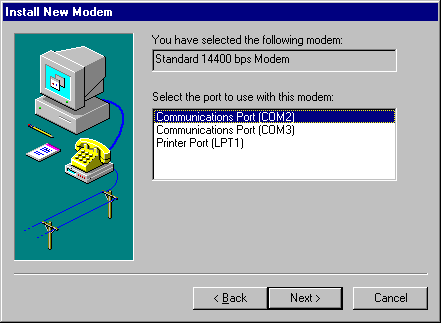
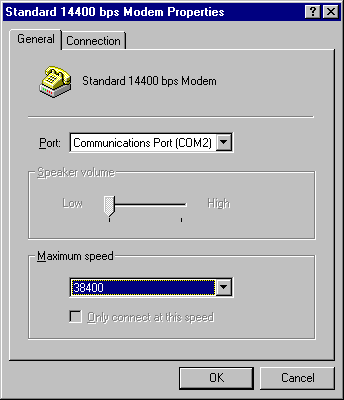
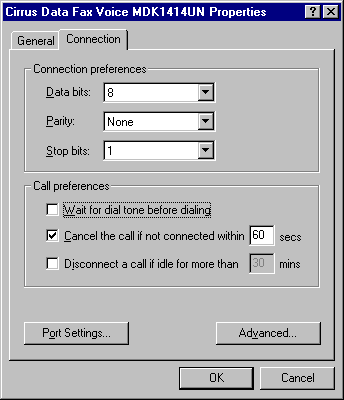
|
Ukoliko ste postupili po svim tačkama ovog uputstva, neophodno je dodati konekciju za sistem koji ćete pozivati. |
 Dodavanje nove konekcije
Dodavanje nove konekcije
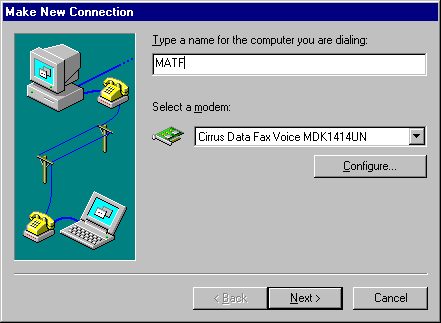
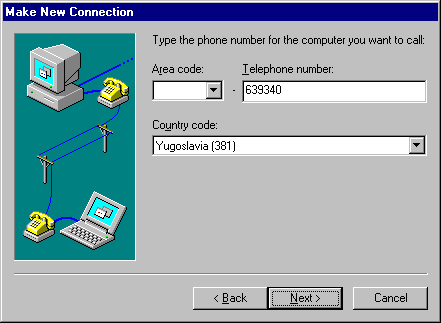
|
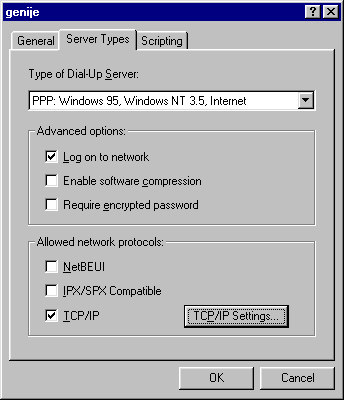
| Napomena: Kod starijih verzija Windows 95 dobićete prozor MATF sa jednom opcijom General. U tom slučaju kliknite na Server Types i dobićete identičan prozor prethodnom u kome treba da podesite opcije i zatim da kliknete na TCP/IP Settings. |
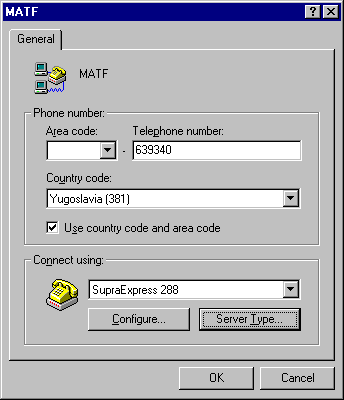
|
- U prozoru TCP/IP Settings obeležite opciju
Server assign IP address i Server assigned name server addresses kao što je prikazano na slici. Kliknite na OK. |
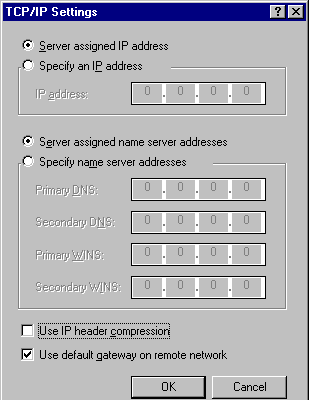
|
- U prozoru za konekciju ukucajte Vaš user_name i password
u odgovarajuća polja. Kliknite na Connect. |
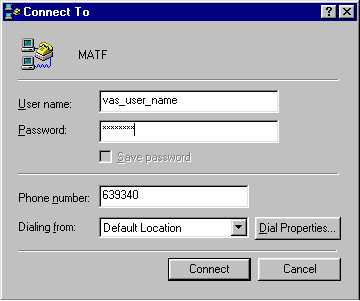
|
Napomena: Za logovanje na mrežu vise NISU potrebni skriptovi!!! Bićete automatski ulogovani na mrežu. Za pristup Poincare-u ili nekoj drugoj mašini koristite telnet ili SSH. Ukoliko imate problema pozovite administratore na tel: 186-872 lokal 114. |
 Podešavanje elektronske pošte
Podešavanje elektronske pošte
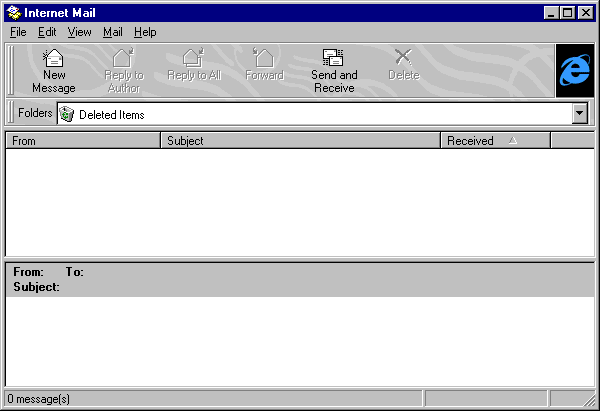
|
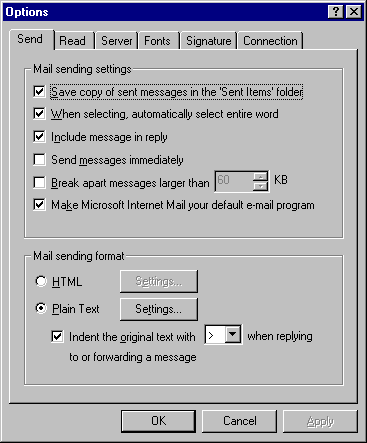
|
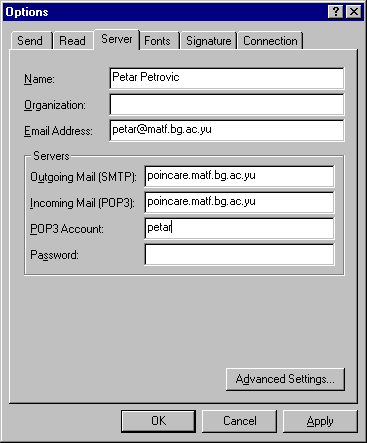
|
- U prozoru Mail Server Advanced Settings
obavezno odaberite opciju: Leave a copy of messages on
server. Kliknite na OK.
|
| U prozoru Options kliknite na OK. |